Heim >Mobiles Tutorial >iPhone >So verwenden Sie Check-ins mit Zuhause, verschiedenen Standorten und Timern
So verwenden Sie Check-ins mit Zuhause, verschiedenen Standorten und Timern
- PHPznach vorne
- 2024-03-24 09:31:23559Durchsuche
So lassen Sie andere wissen, dass Sie an Ihrem Ziel angekommen sind
Andere darüber zu informieren, dass Sie sicher an Ihrem Ziel angekommen sind, ist die gebräuchlichste Art des „Eincheckens“ und einfach zu bedienen. Hier sind die Schritte, die Sie einrichten müssen, bevor Sie bereit sind, die nächste Etappe Ihrer Reise anzutreten.
- Öffnen Sie die Nachricht.
- Führen Sie ein Gespräch mit der Person, an die Sie den Check-in senden möchten.
- Klicken Sie auf das Pluszeichen (+) neben dem Nachrichtenfeld.
- Klicken Sie auf den Check-in.
- Klicken Sie auf Bearbeiten unter Unten in der Eingabeaufforderung
- Geben Sie das Ziel ein, zu dem Sie fahren möchten
- Wählen Sie „Fertig“ in der oberen rechten Ecke und senden Sie „Einchecken“
Bei der Eingabe Ihres Ziels können Sie je nach Ihrem Ziel verschiedene Reisemodi auswählen Bedürfnisse, sei es beim Autofahren, bei der Nutzung öffentlicher Verkehrsmittel oder beim Gehen. Stellen Sie sicher, dass Sie das von Ihnen verwendete Gerät richtig auswählen, damit Ihr Gerät genau abschätzen kann, wie lange es dauern wird, bis Sie Ihr Ziel erreichen. So können Sie Ihre Reise besser planen und kommen bequemer an Ihr Ziel.
Wenn Sie feststellen, dass Ihre Ankunftszeit möglicherweise später als Ihre geplante „Check-in“-Zeit liegt, können Sie Ihrem Plan selbst zusätzliche Zeit hinzufügen. Sie können bei Bedarf weitere 15 Minuten, 30 Minuten oder eine Stunde hinzufügen. Einmal geplant, können Sie diese zusätzlichen Stunden jederzeit löschen, um Ihren Zeitplan besser zu organisieren.
Wenn Sie den Standort des Empfängers anstelle Ihrer Privatadresse eingeben, wird dieser darüber informiert, dass Sie gekommen sind, um ihn zu treffen, und nicht erst, wenn Sie zu Hause ankommen. Dies ist nützlich, wenn Sie sie über Ihre Ankunft informieren möchten, ohne eine voraussichtliche Ankunftszeit in Maps zu senden.
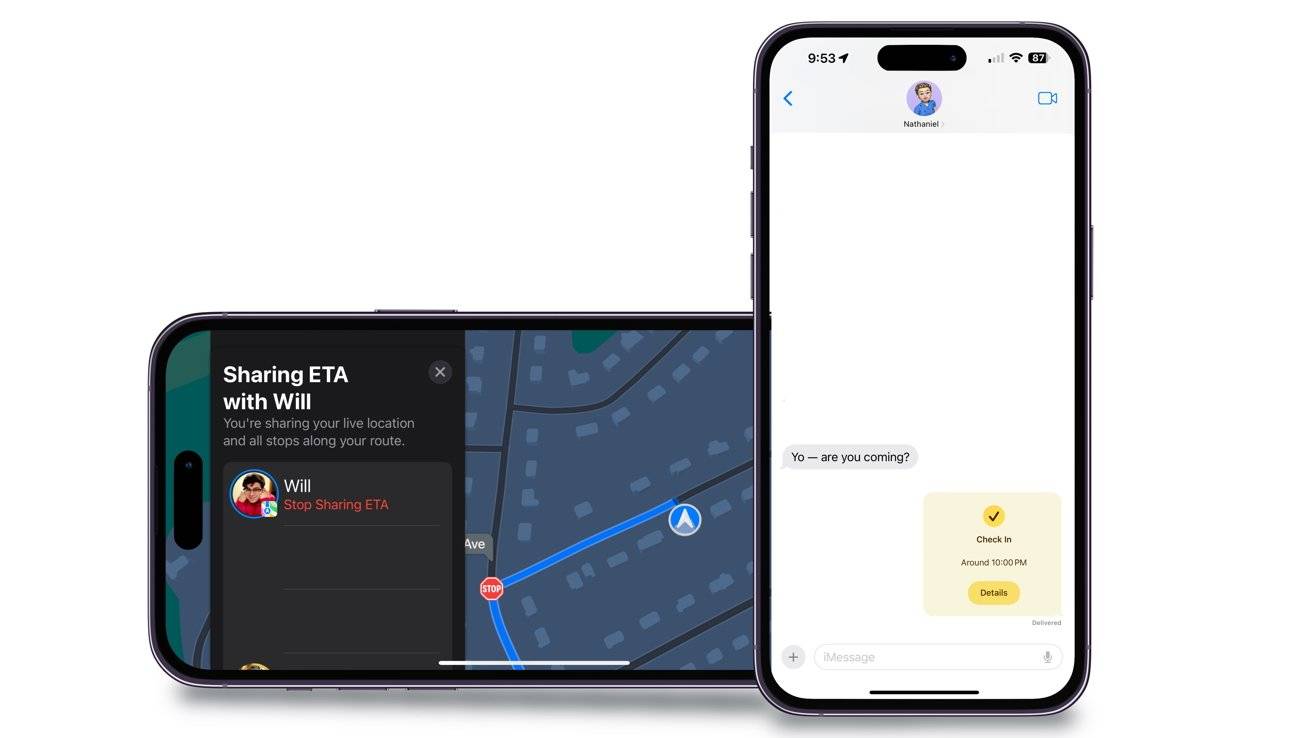 ETA in Karten vs. Check-in in iMessage
ETA in Karten vs. Check-in in iMessage Check-ins können nur an Einzelpersonen gesendet werden, nicht in Gruppenchats, und es kann jeweils nur einer aktiv sein. Wenn Sie möchten, dass andere Nutzer wissen, dass Sie an Ihrem Standort angekommen sind, verwenden Sie eine voraussichtliche Ankunftszeit in Google Maps.
So senden Sie einen Check-in-Timer
Check-ins sind nicht nur notwendig, um standortbezogene Benachrichtigungen zu senden; sie können auch nach einer festgelegten Zeit gesendet werden. Dies ist nützlich, wenn Sie sich an einem fremden Ort befinden oder neue Leute kennenlernen und Ihre Lieben sicherstellen möchten, dass Sie in Sicherheit sind.
Sie erhalten mehrere Benachrichtigungen, wenn sich der Timer dem Ende nähert. Wenn die Zeit abgelaufen ist, müssen Sie den Check-in manuell schließen, andernfalls erhält der Empfänger eine Benachrichtigung, dass Sie nicht geantwortet haben.
 Check-Ins senden, wenn der voreingestellte Timer abgelaufen ist
Check-Ins senden, wenn der voreingestellte Timer abgelaufen istSo schalten Sie Ihren Check-In-Timer um und senden ihn an Freunde oder Familie. +
- Wählen Sie die Zeitspanne, die vergehen soll, bevor die Benachrichtigung gesendet wird.
- Die Timer-Nummer kann nur in Fünf-Minuten-Intervallen platziert werden, was bedeutet, dass Sie sie nicht für 23 Minuten platzieren können. So können Sie den Timer von 5 Minuten bis 23 Stunden und 55 Minuten einstellen.
- Sie haben 15 Minuten Zeit, um auf die Aufforderung zu antworten. Nach Ablauf des Timers können Sie den Check-in vollständig beenden oder eine weitere Zeit hinzufügen und werden erneut dazu aufgefordert.
- Fügen Sie die Zeit hinzu, wenn der Check-in-Timer endet. Wenn Sie nicht innerhalb von 15 Minuten auf die Aufforderung reagieren, wird der Empfänger benachrichtigt und erhält Zugriff auf die Menge an Informationen, die Sie ihm ursprünglich gewährt haben.
- So ändern Sie den Umfang der den Empfängern gewährten Informationen
- Unabhängig davon, ob Sie nach Hause oder an einen anderen Ort gehen, wird eine Benachrichtigung an den Empfänger gesendet, wenn Sie nicht auf den Check-in-Timer reagieren oder nicht an Ihrem Zielort ankommen pünktlich zum Ziel. Dadurch können sie auf die Informationen zugreifen, die Sie ihnen ursprünglich gewährt haben.
- Der Timer endet, ohne dass beim Check-in die verfügbaren Optionen bestätigt werden.
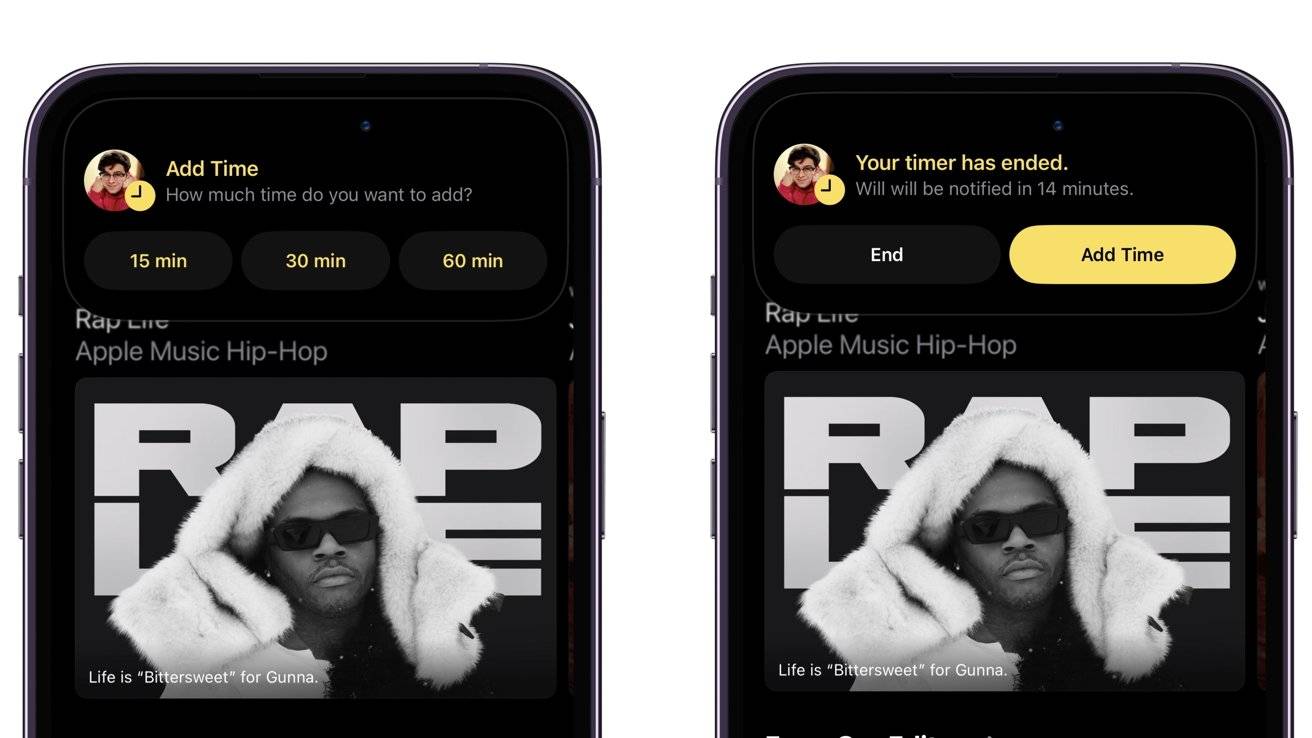 Vollständige Nachrichten stellen dieselben Informationen bereit, zusammen mit Ihren letzten Reiserouten und dem letzten Ort, an dem Sie Ihr iPhone entsperrt oder Ihre Apple Watch abgenommen haben. Bitte beachten Sie, dass diese Einstellungen für jeden von Ihnen gesendeten Check-in gelten, unabhängig davon, an wen Sie ihn senden. Sie können jedoch die Menge der zugänglichen Informationen ändern. So ändern Sie die Menge an Informationen, die gewährt werden, wenn Sie nicht auf Check-in-Benachrichtigungen antworten.
Vollständige Nachrichten stellen dieselben Informationen bereit, zusammen mit Ihren letzten Reiserouten und dem letzten Ort, an dem Sie Ihr iPhone entsperrt oder Ihre Apple Watch abgenommen haben. Bitte beachten Sie, dass diese Einstellungen für jeden von Ihnen gesendeten Check-in gelten, unabhängig davon, an wen Sie ihn senden. Sie können jedoch die Menge der zugänglichen Informationen ändern. So ändern Sie die Menge an Informationen, die gewährt werden, wenn Sie nicht auf Check-in-Benachrichtigungen antworten.
- Öffnen Sie die Einstellungen
- Scrollen Sie nach unten zu „Nachrichten“ und tippen Sie darauf
- Scrollen Sie nach unten zur Option „Daten“ im Abschnitt „Check-ins“
- Wählen Sie „Eingeschränkt“ oder „Vollständig“
Wenn Sie Schecks senden ins werden die von Ihnen ausgewählten Optionen angehängt. Sie können es jedoch jederzeit ändern.
Beim Anpassen eines Check-ins können Sie auch zu den Check-in-Einstellungen weitergeleitet werden, indem Sie unter den Check-in-Daten auf „Nachrichteneinstellungen“ klicken.
Miteinander einchecken
Das Einchecken ist eine großartige Möglichkeit, anderen mitzuteilen, dass Sie an Ihrem Ziel angekommen sind oder durch den Verkehr verspätet sind. Außerdem werden wichtige Informationen gesendet, wenn Sie nicht auf Check-in-Benachrichtigungen reagieren.
 Senden Sie eine Check-in-Benachrichtigung an den Empfänger, um ihm mitzuteilen, dass der Check-in beendet ist.
Senden Sie eine Check-in-Benachrichtigung an den Empfänger, um ihm mitzuteilen, dass der Check-in beendet ist. Dies ist eine grundlegende Funktion, die das Eingeben einer Textnachricht oder das Anrufen einer anderen Person zum Check-in ersetzt. Es erledigt alle notwendigen Arbeiten automatisch und benachrichtigt Sie und den Empfänger beim Check-in.
Sie müssen ein iPhone mit iOS 17 oder höher verwenden, um Check-In nutzen zu können. Darüber hinaus muss auf beiden Geräten mindestens iOS 17 ausgeführt werden, um Check-ins aneinander senden zu können.
Das obige ist der detaillierte Inhalt vonSo verwenden Sie Check-ins mit Zuhause, verschiedenen Standorten und Timern. Für weitere Informationen folgen Sie bitte anderen verwandten Artikeln auf der PHP chinesischen Website!

